Како ићи на рутер у режиму рецитера, мост, приступне тачке? Подешавања се не отварају након промене начина рада

- 2137
- 431
- Jermaine Klein
Како ићи на рутер у режиму рецитера, мост, приступне тачке? Подешавања се не отварају након промене начина рада
У овом чланку ћу говорити о решавању проблема када није могуће ући у подешавања рутера, на којем је режим рада промењен. Када смо поставили редован рутер у режиму Ви-Фи сигнала, бежичног моста (ВДС), пријемника, приступне тачке или само ручно искључите ДХЦП сервер. И након тога не можемо отворити подешавања овог рутера или се отварају поставке другог рутера. Већ сам написао пуно упутстава о промени режима рада на рутерима различитих произвођача. Показало је како да конфигурише различита рутера као сачињавање (појачало сигнала), бежични мост, приступне тачке итд. Д. И једно од најчешћих питања у коментарима на овим члановима: "Шта да урадите ако након промене у начину рада рутера није могуће ући у подешавања".
У ствари, све је врло једноставно. Када променимо режим рада рутера, а затим након промене начина рада (на пример, на "Ви-Фи сигнал појачало"), ДХЦП сервер аутоматски искључује на рутеру. А он је одговоран за издавање ИП адреса на уређаје који се повезујемо на рутер. Пошто ДХЦП сервер, уређај (исти лаптоп или рачунар) не може добити ИП адресу од рутера и повезати се са њим. А ако уређај није повезан са рутером, тада нећемо моћи да пређемо у подешавања од њега. Иста прича са подешавањем моста моста (ВДС). На пример, на ТП-Линк рутерима. Током процеса подешавања, препоручујем ручно искључивање ДХЦП сервера. Након тога, веза са рутером је изгубљена и више не можемо да пређемо у његове поставке (веб интерфејс).
Дакле, главни разлог је да у појачало, мост, приступна тачка или пријемник на рутеру, ДХЦП сервер не ради на рутеру. Таква прича са свим рутерима који имају различите начине рада: АСУС, ТП-ЛИНК, Д-ЛИНК, тенда, Зикел Кеенетиц, Нетис, Мерцусис, Тотолинк итд. Д. Постоји неколико решења:
- Само унесите пад рутерских поставки на фабрику. Подразумевано, уређај послује у режиму рутера, ДХЦП сервер је укључен. Тада можете да отворите подешавања и покушајте да конфигуришете жељени начин рада или обављате остале поставке. Веома често препоручујем ову методу. Он је најлакши.
- На уређају (рачунар, лаптоп, телефон), из којег желимо да пређемо у подешавања рутера (на којем је начин рада промењен и веза се губи), морате ручно прописати ИП адресу, маску и пролаз. Када ДХЦП сервер послује на рутеру, уређај аутоматски добија ове адресе. А пошто је након промене начина рада ДХЦП сервера, они морају бити укинути ручно директно на клијенту.
- Ако се усмјеривач не пребацује само на други начин рада, већ је повезана са главним рутером (на пример, други усмјеривач у режиму Рецитер је повезан на прву), а затим можете да погледате ИП адресу ( које можете прећи у подешавања) у главном интерфејсу главног рутера. На листи повезаних уређаја. Али ова метода не ради у свим режимима, а не на свим рутерима.
Тада ћу се детаљно приказати како да применим ова три решења. Изаберите себи погоднији начин да решите овај проблем.
Вратите стандардни режим рада рутера кроз ресетовање поставки
Након подешавања ВДС-а (бежични мост) или промену начина рада, рутер увек можете да вратите у првобитни држач једноставно ресетовањем подешавања. За то, нема чак ни потребе да улазите на веб интерфејс. Ресетовање се може обавити дугметом. Она је на сваком рутеру. Најчешће се потписује ресетовањем (ресетовање, рст, подразумевано).

На различитим моделима поступак ресетовања поставки може се појавити на различите начине. Али у већини случајева следећа шема ради:
- Укључите рутер и сачекајте отприлике минут.
- Пронађите дугме за ресетовање. Ако се утапа у случај, онда нам треба клизач папира, чачкалица или други танки предмет.
- Кликните на дугме и држите је око 10 секунди.
- У овом тренутку (док држите дугме) гледамо на показатеље. На њима можете схватити да је дошло до пражњења.
- Усмјеривач након поновног покретања ће бити попут нове.
Након обављања ових радњи, можете се повезати са рутером и отворити поставке преко прегледача. На пример, остављам везу до чланка у којем сам се детаљно показао како ресетовати поставке ТП-Линк рутера.
Ручно прописати ИП, маску и пролаз
У већини додатних начина рада (Реиптер, приступна тачка), ДХЦП сервер се аутоматски искључује. Након тога, рутер не даје ИП адресу, уређаји нису повезани и подешавања се не отварају. Након правилних поставки у одређеном начину рада (након успешне везе са главним рутером), ИП адреса издаје ДХЦП сервер који ради на главном рутеру.
Ако имамо усмјеривач који је пребачен у одређени начин рада и веза са њом је изгубљена, нема везе са директном прикључком рутера за рачунар, затим на рачунару, у својствима мрежне везе ( ЛАН), или чак и бежична веза (Ви-Фи) ручно прописују потребне адресе. Након чега ће постојати веза са рутером и моћи ћемо да идемо на његову контролну таблу.
- Повежите рачунар са рутером (у поставкама чији је то могуће) каблом.
- Отворите прозор "Мрежне везе". То се може урадити кроз параметре или притиском на Вин + Р, извршава НЦПА наредбу.Цпл.
- Отворите својства Етхернет везе (веза преко локалне мреже). Ако планирате да се повежете са рутером путем Ви-Фи-а, променимо поставке бежичне везе.
- Изаберите "ИП верзије 4 (ТЦП / ИПв4)" и кликните на дугме "Својства".
- Ставите прекидач близу "Користите следећу ИП адресу" и ручно унесите адресе. Морамо знати ЛАН ИП адресу рутера. Најчешће се подразумевано (ако га нисте променили), то је 192.168.1.1 или 192.168.0.1. Обично је адреса у овом облику назначена са дна рутера. У мом случају, ЛАН ИП адреса рутера 192.168.0.1. Дакле, у пољу ИП адресе прописали смо, на пример, 192.168.0.10 (Промените последњу цифру), "Маска подмреже" ће се аутоматски написати када инсталирате курсор, а "Главни гатеваи" је ИП адреса рутера. У мом случају 192.168.0.1. Овако:
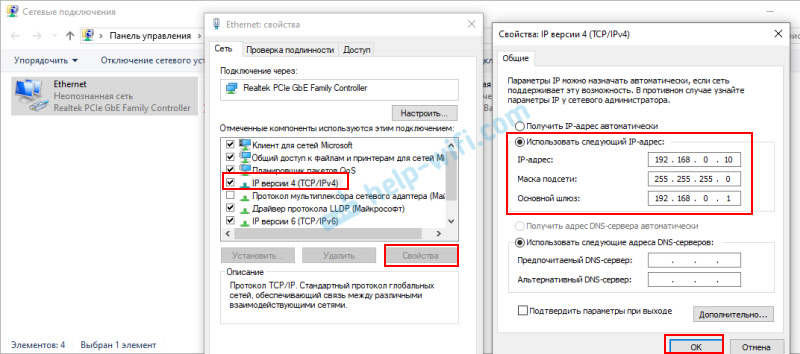
- Након тога, доћи ће при повезивању са рутером (ако сте исправно прописани адресе). Неидентификовани статус мрежне везе ће се изгубити. Можете да пређете на веб интерфејс помоћу ИП адресе рутера (који је прописан поље "основни гатеваи").
Овако можете отворити подешавања рутера, на којем је из неког разлога ДХЦП сервер искључен. Већ у подешавањима можете да промените начин рада или наставите поставку у режиму који вам је потребан.
Гледамо ИП адресу рутера (рецитације, приступне тачке) у подешавањима главног рутера
Важан! Ова метода у вашем случају може се испоставити да је не-равни. Зависно од оба рутера и одабраног режима рада. Ако други усмјеривач није на листи прикључен на првом, а затим користите једну од метода које сам горе написао.Сада ћу покушати да објасним како то функционише. Имамо главни рутер који дистрибуира Интернет. Други рутер Желимо да користимо за решавање било каквих специфичних проблема повезивајући га на први рутер. У приступној тачки (у каблу) Ви-Фи сигнал, мост итд. Д. Ако је други рутер повезан са главним (веза је инсталирана), а затим прими са главне ИП адресе. Ова ИП адреса приказује се у веб интерфејсу главног рутера. И можете да отворите веб интерфејс другог рутера на њему.
Морамо да уђемо у подешавања главног рутера, пронађите листу повезаних уређаја тамо (или листу купаца ДХЦП сервера), пронађите рутер и погледајте која му је додељена ИП адреса. Затим идите на поставке на овој адреси.
- « Лоше хвата и успорава Ви-Фи на телефон. Шта да радим?
- Како дистрибуирати Интернет са телефона на рачунар, телефон, таблет, ТВ, лаптоп? »

